前些天发现了一个巨牛的人工智能学习网站,通俗易懂,风趣幽默,忍不住分享一下给大家。点击跳转到教程。
1. 下载linux版本的JDK。java SE、java EE JDK是通用的,
32位系统选Linux x86,
64位系统选Linux x64,
下载网址:JDK官网下载地址。
2. 上传到对应目录下
( 上传方式参见另一博客:JDK上传方式 )
3. 这是一个压缩版本要解压:输入命令 tar -zxvf aaa 。
aaa是要解压的文件,如图解压的是从官网下载的JDK。
1)建议新建一个文件夹来存放解压后的JDK,方便以后操作。
如下 mkdir JdkTestDir 我新建的文件夹为JdkTestDir 。
2)解压:
3)解压后得到 jdk1.8.0_121 :
4)移动到文件夹JdkTestDir 中:
命令为 mv jdk1.8.0_121 JdkTestDir /
.
4. 可在jdk的bin目录下运行java -version 命令查看jdk是否安装成功:
显示java版本说明安装成功。
5. 环境变量配置:
1)运行命令:su 切换身份到root身份,再运行命令 vi etc/profile ,开启对于etc下profile文件的编辑模式。
或者运行命令: sudo vi etc/profile ,以root身份直接开启对于profile文件的编辑模式。
2种方式都要求输入root用户登陆密码。
2) 在文件profile 尾部追加2行内容:
第一行export JAVA_HOME= 解压后jdk的存放路径,
第二行直接如图照写就行。
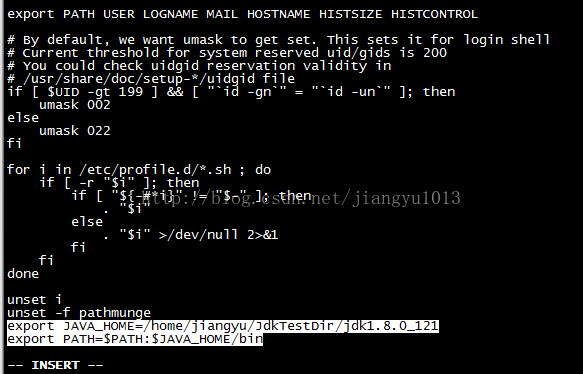
3) 运行命令 source etc/profile ,重新加载profile 文件。
再次查看则追加的2行配置已经生效 :
6. 书写hello world 文件:
只要不用root 的权限了,建议马上退出root身份,新建文件Hello.java
(新建文件也可用命令 echo aa>bb 如果bb文件存在就覆盖其内容为aa,
如果不存在就新建文件bb,内容为aa。)
( linux 本身不区分文件的类型,后辍大部分情况不重要,只是为了给人看,方便识别;
echo aa>>bb表示在文件bb尾部追加内容aa。)
运行cat Hello.java 可查看Hello.java 文件内容,vi Hello.java 为编辑,底行命令 wq退出并保存:
7. 运行命令编译(会在当前目录生成class文件)并执行程序,即会输出运行结果:
命令 javac Hello.java , java Hello
8. 这样可以在linux系统中编程,当然个人觉得这只适合学习,玩儿一下什么的,
要真这样编程那和记事本差不多,要累死...








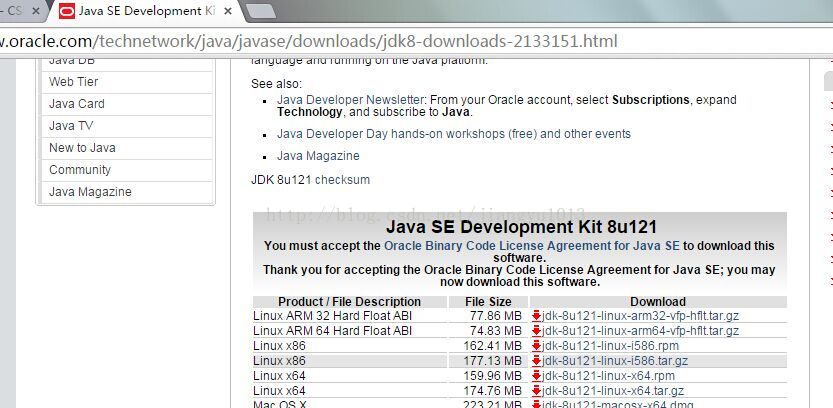
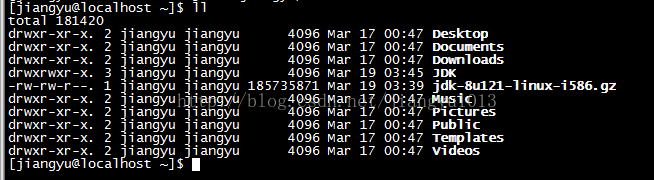
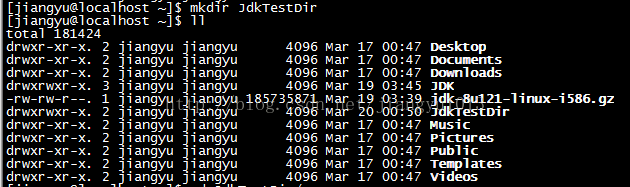

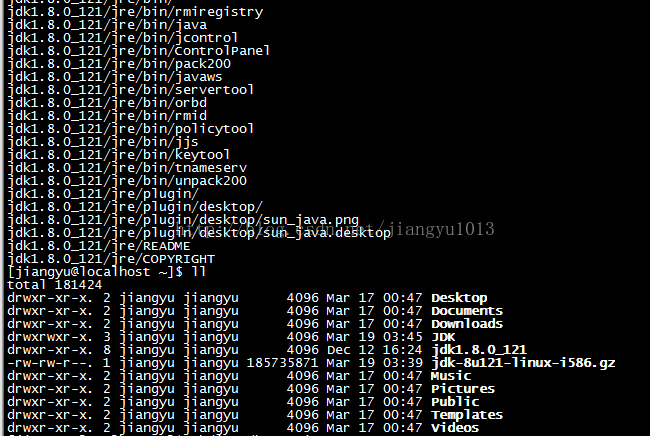
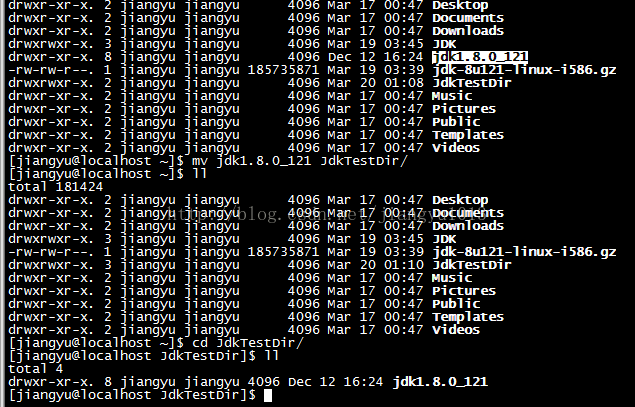
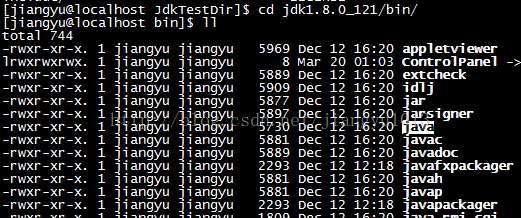

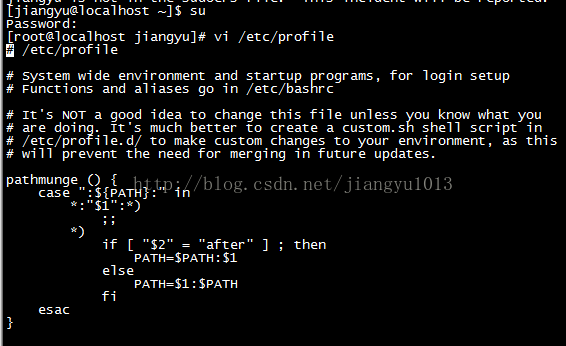
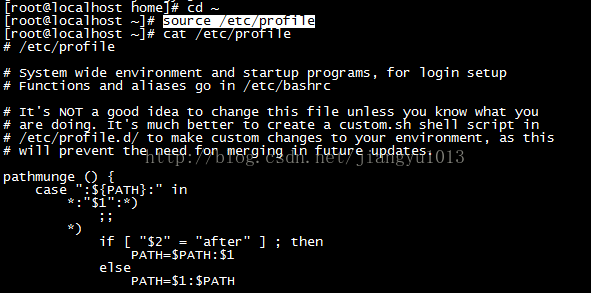
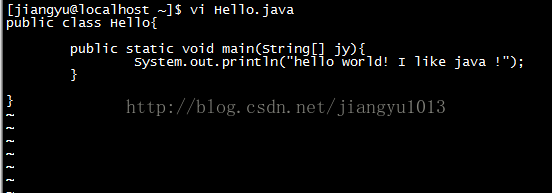
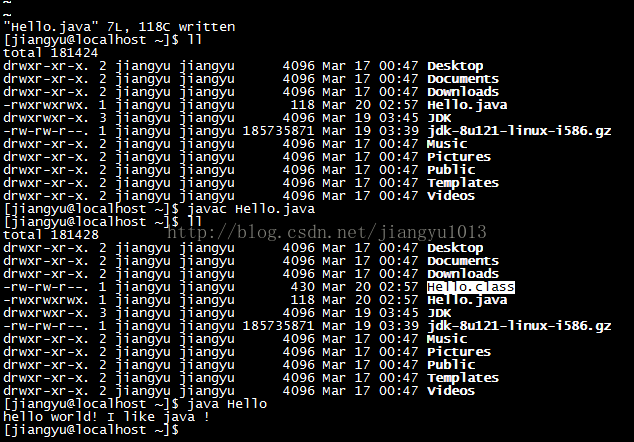













 181
181











 被折叠的 条评论
为什么被折叠?
被折叠的 条评论
为什么被折叠?








